Wixの予約スタッフのアクセス許可を追加する
4 min read
スタッフに予約スタッフのロールを割り当てることで、Wixカレンダーで自分のクライアントやセッションを管理することができます。この役割により、スタッフは以下のことが可能になります:
- 自分の予約、クラス、コースを管理する(例:セッションの詳細を編集する、出席をマークする、参加者を追加する、セッションを「有料」とマークする)
- いずれかのセッションの参加者全員にEメールを送る
- カレンダーで自分の時間をブロックする
- Wixモバイルアプリのアジェンダタブにアクセスする
ヒント
- また、ロールを割り当てて、他の人にサイトを管理させることもできます。
- Wixの全コースを見るポリシーの設定やスタッフの役割について学びましょう。
この記事では、その詳細について説明する:
予約スタッフの役割を割り当てる
あなたのサイトのブッキングスタッフをブッキングスタッフにすることで、スタッフが自分の予約を管理できるようになります。これは、あなたのビジネスの他の側面に集中するためにあなたを解放し、あなたの従業員より多くの自由を与える。
ブッキングスタッフの役割を割り当てる:
- 該当者をスタッフとして追加してください。
- サイトのダッシュボードにある「スタッフ」にアクセスします。
- 該当するスタッフにカーソルを合わせてください。
- 管理 または 編集をクリックする。
- 予約許可]の横にある[許可を与える ]をクリックします。
- 招待状を送信」をクリックする。
- (オプション) スタッフが招待を承諾した後、カレンダー同期に 招待をクリックし、新しい予約スタッフが個人カレンダーを同期できるように2通目のメールを送信します。
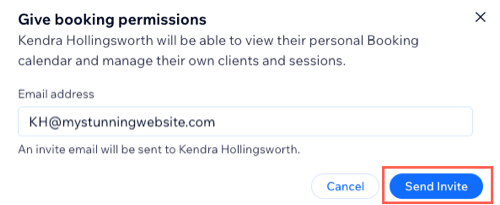
役割の招待を受ける
ブッキングスタッフになる方法を説明することで、スタッフが自分のクライアントやセッションを管理できるようにしましょう。そうすることで、将来的にあなたの時間を節約し、彼ら自身のスケジュールを管理することができます。
ブッキングスタッフの役割招待を受け入れる:
- スタッフが受信したメールの「招待を承認」をクリックします。
- 既存のWixアカウントにサインインするか、必要に応じて新しいWixアカウントを登録します。
- をクリックする。 その他のアクション アイコン
を予約カレンダーに追加してください。
- 個人カレンダーの同期をクリックする。
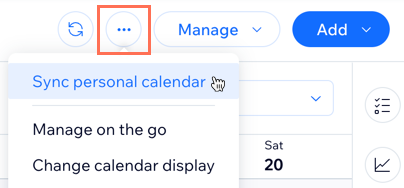
- 該当する個人カレンダーの横にある「同期」をクリックします。
- Wixブッキングカレンダーと同期する関連アカウントを選択します。
- 必要な許可を与えるために「許可」をクリックする。

スタッフに労働時間を管理させる
スタッフが自分の勤務時間を管理し、スケジュールをコントロールできるようにしましょう。スタッフは、可用性を維持し、スケジュールの競合を減らすことができます。これはあなたの管理時間を減少させ、あなたのビジネスの他の分野に集中することができます。
始める前に
スタッフが自分の時間を編集、管理できるようにするには、ブッキングスタッフメンバーへの招待を受け入れる必要があります。
スタッフが自分の勤務時間を管理できるようにする:
- サイトのダッシュボードにある「役割と権限」にアクセスしてください。
- ロールの管理」をクリックします。
- 新しい役割を作成」をクリックします。
- 役割のタイトル(例:シニア予約スタッフ)と役割の簡単な説明(例:自分の勤務時間を更新・管理できる)を入力します。
- 権限]の下にある[予約] をクリックして、権限を展開します。
- 個人の勤務時間を管理する」 チェックボックスを選択します。
- (オプション)新しいカスタムロールに関連するその他の権限の横にあるチェックボックスを選択します。
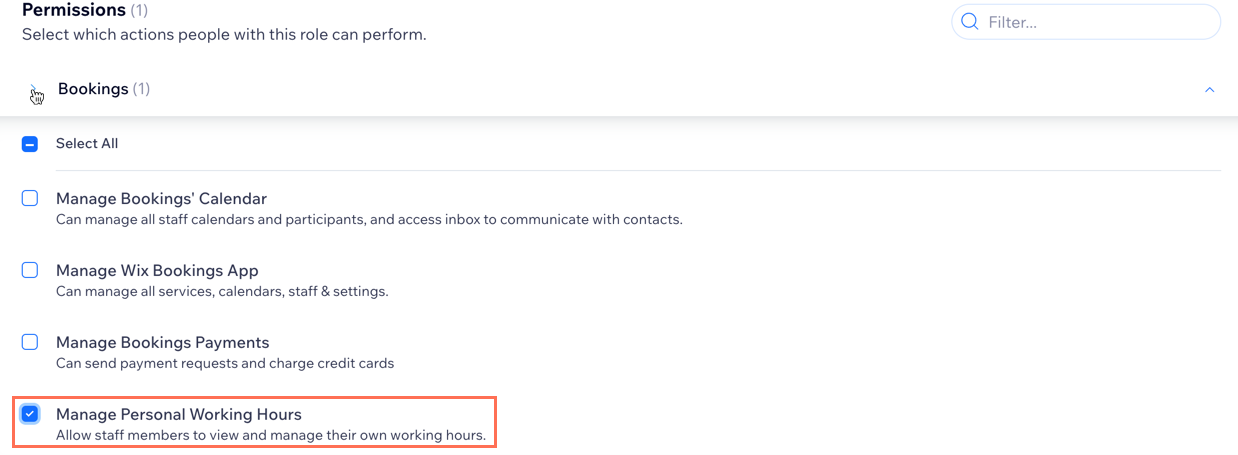
- 保存をクリックする。
- サイトのダッシュボードの「役割と権限」に戻ってください。
- をクリックする。 その他のアクション アイコン
 を該当するブッキングスタッフの横に記入してください。
を該当するブッキングスタッフの横に記入してください。
注: 以下のステップを完了する前に、スタッフがあなたの招待を承認する必要があります。 - 役割の変更」をクリックします。
- 新しく作成したカスタムロールの横にあるチェックボックスを選択します。
- 保存をクリックする。
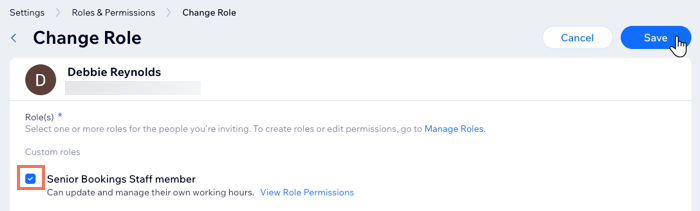
ヒント
カスタムロールの作成と管理の詳細については、こちらをご覧ください。
よくある質問
以下の質問をクリックすると、スタッフの権限についての詳細が表示されます。
スタッフが招待に応じるまでの期間は?
招待を取り消すことはできますか?
スタッフを招待する条件はありますか?
これは役に立ったか?
|